I denne opplæringen vil du lære hvordan du setter opp ditt første prosjekt for å lage web-skjemaer. Jeg vil vise deg trinn for trinn hvordan du oppretter et nytt prosjekt i Visual Studio Code, installerer de nødvendige avhengighetene, og til slutt starter en utviklingsserver. På slutten vil du være i stand til å lage et enkelt HTML-skjema og forstå hvordan du kan samhandle med JavaScript.
Viktigste læringspunkter
- Du kan jobbe med Visual Studio Code eller en annen editor.
- Node.js og npm er krav for prosjektinstallasjonen.
- Utvikling med Vanilla JavaScript er en god start for å lage skjemaer.
- Interaksjon med HTML-elementer er enkel gjennom konsollen.
Trinn-for-trinn veiledning
Opprette prosjekt og gjøre forberedelser
Først åpner du terminalen i Visual Studio Code. I denne terminalen vil du opprette den nødvendige mappen for prosjektet ditt. Du kan også bruke en annen editor hvis du foretrekker det.
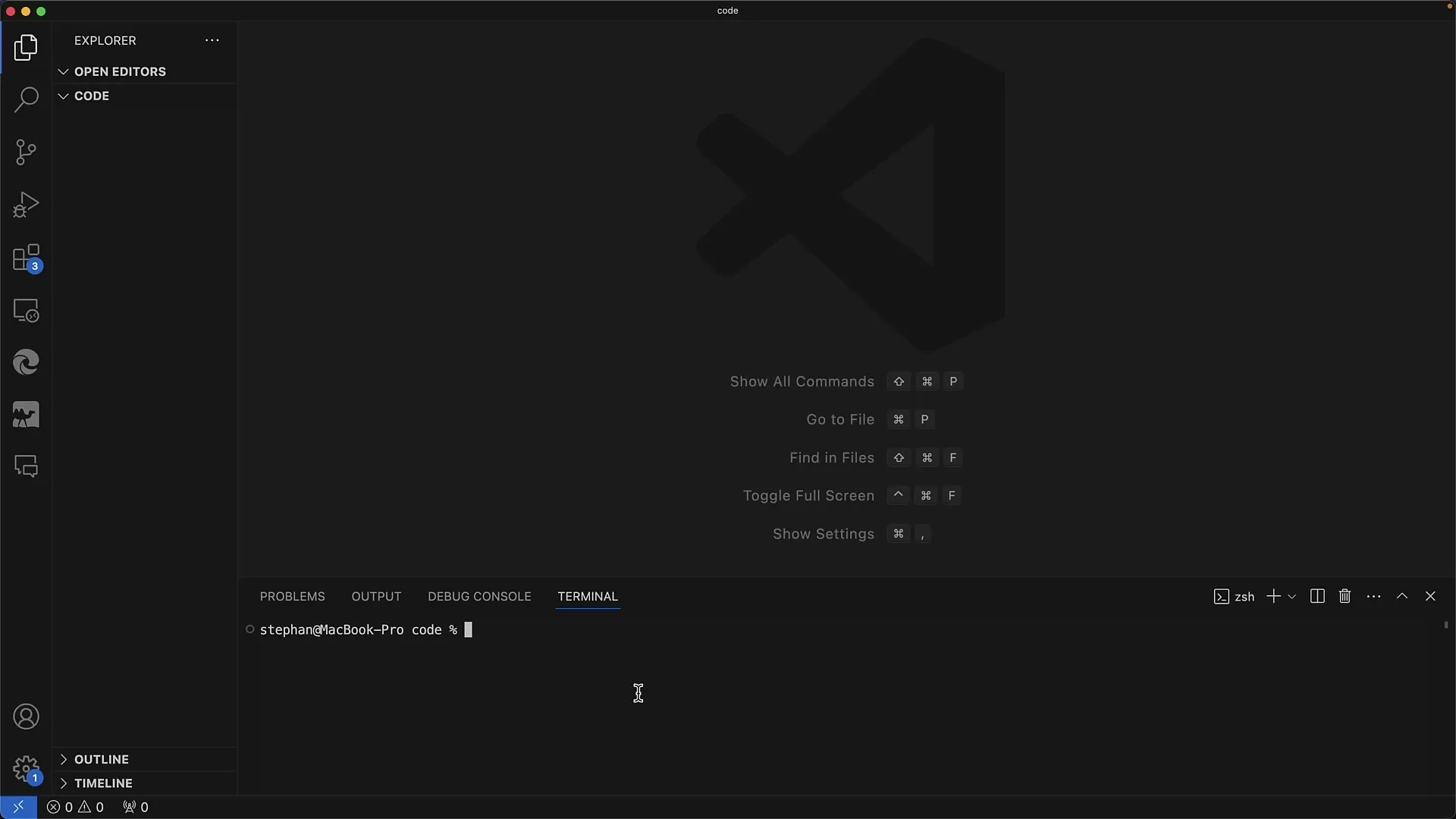
Nå er du i terminalen og klar til å opprette ditt nye prosjekt. Du vil bruke npm-verktøyet til å opprette et nytt prosjekt. Sørg for at du har installert Node.js på datamaskinen din, siden npm er avhengig av dette.
Opprett nå et nytt prosjekt med kommandoen npm create. Jeg anbefaler å bruke navnet "Form App". Under installasjonen kan du bli spurt om å installere ekstra pakker, noe du vanligvis bør gjøre.
Bekreftelser og bytte av prosjektmappen
Det er viktig at du velger Vanilla JavaScript, siden vi for øyeblikket ikke trenger spesielle rammeverk eller typer. Velg bare JavaScript, og du er klar for neste steg.
Etter at prosjektet er opprettet, må du bytte til mappen til det nye opprettede prosjektet. Du gjør dette ved å bruke kommandoen "cd [project name]" og installere alle nødvendige pakker med "npm install".
Start utviklingsserver
Når alle pakkene er installert, kan du starte utviklingsserveren. Dette gjøres med kommandoen npm run dev. Serveren vil nå startes, og du vil få en URL for å åpne applikasjonen i nettleseren, for eksempel "http://localhost:5173".
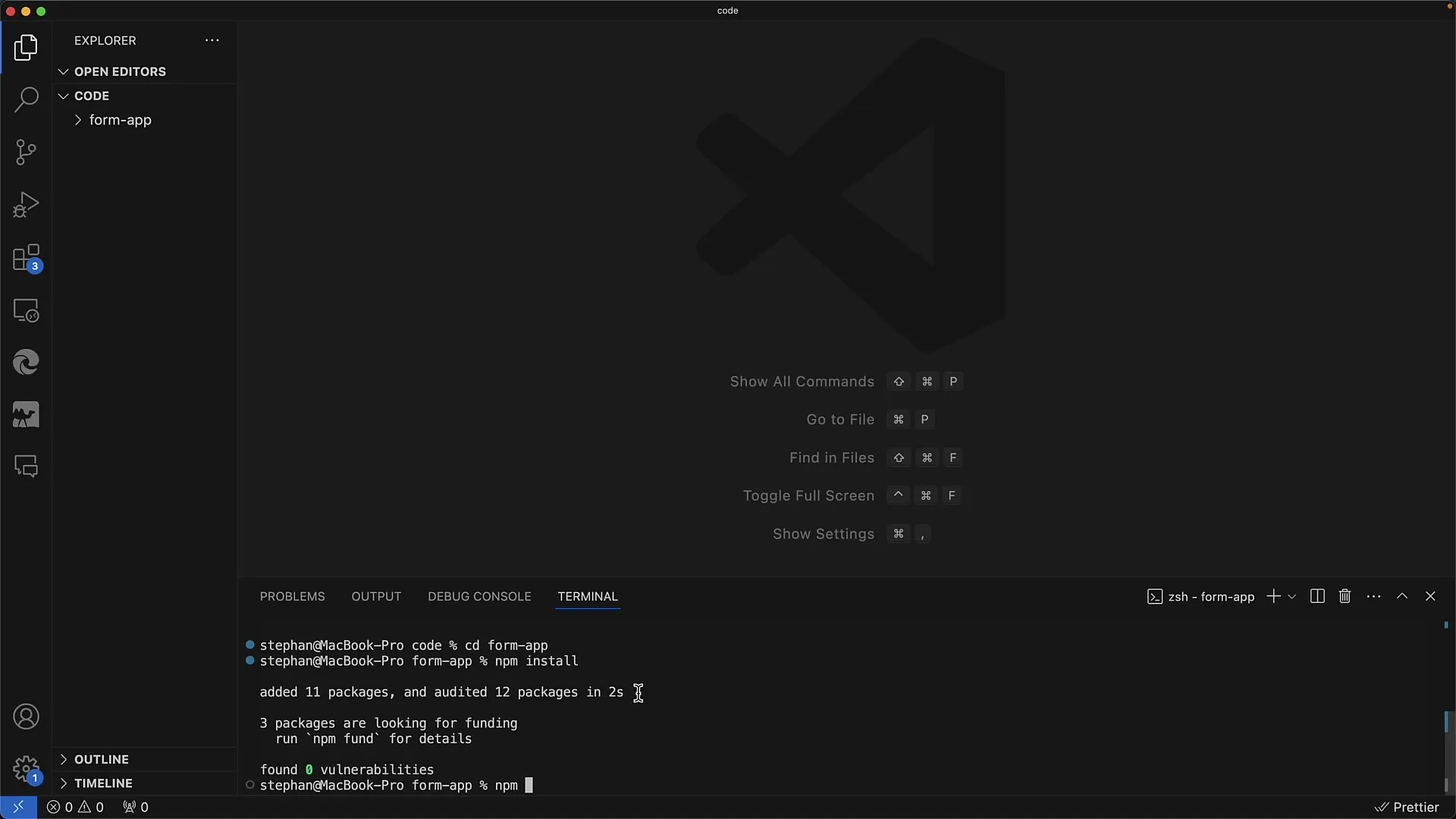
Åpne en nettleser etter eget valg, enten det er Chrome, Firefox eller Safari, for å teste appen. Du bør kunne se testappen og sjekke funksjonaliteten.
Første skritt med appen
I denne testappen bør du se et teller som du kan øke ved å klikke på den. Her vil du være nysgjerrig på koden bak denne telleren. The kunstnerisk beskrivelses elementet som allerede er inkludert i appen, inviterer deg til å lære mer om DOM-manipulasjon.
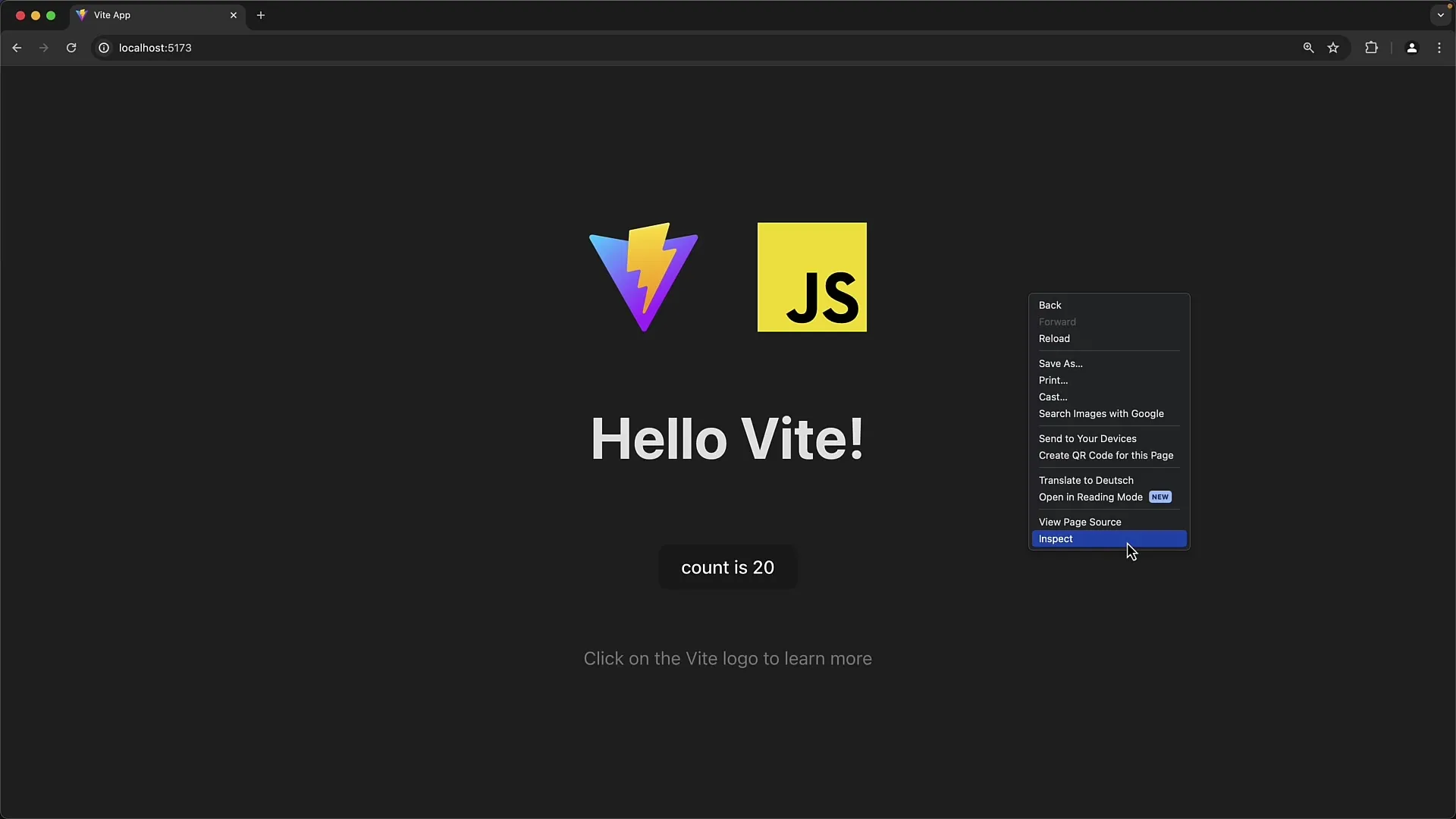
Nå skal vi se på kildekoden i hoved-JavaScript-filen. Her finner du de grunnleggende manipulasjonene av DOM som brukes i originalkoden. Du kan se hvordan elementer opprettes og metoder kalles for å muliggjøre interaksjoner.
Bruk av Chrome Developer Tools
Chrome Developer Tools er et veldig nyttig verktøy som hjelper deg med utvikling og feilsøking. Du kan åpne verktøyene for å se nærmere på hva som skjer i bakgrunnen. For eksempel kan du sette pauser for å stoppe bestemt kode under kjøring og inspisere variablene.
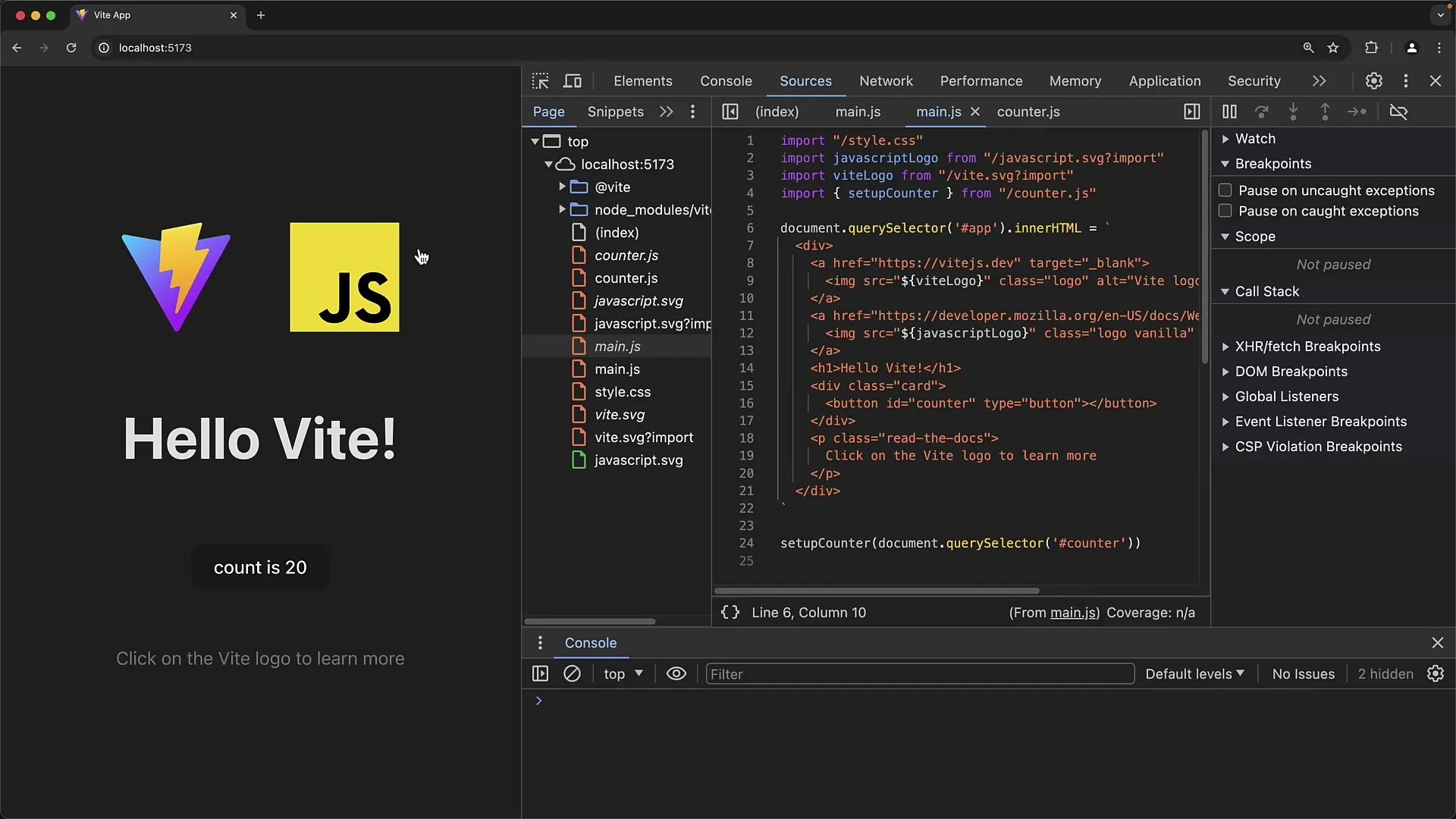
For å inspisere knappen eller andre elementer på HTML-siden din, kan du bare klikke på dem, og koden vises i konsollen. Med denne erfaringen vil du lære hvordan du effektivt bruker JavaScript i sammenheng med HTML-elementer.
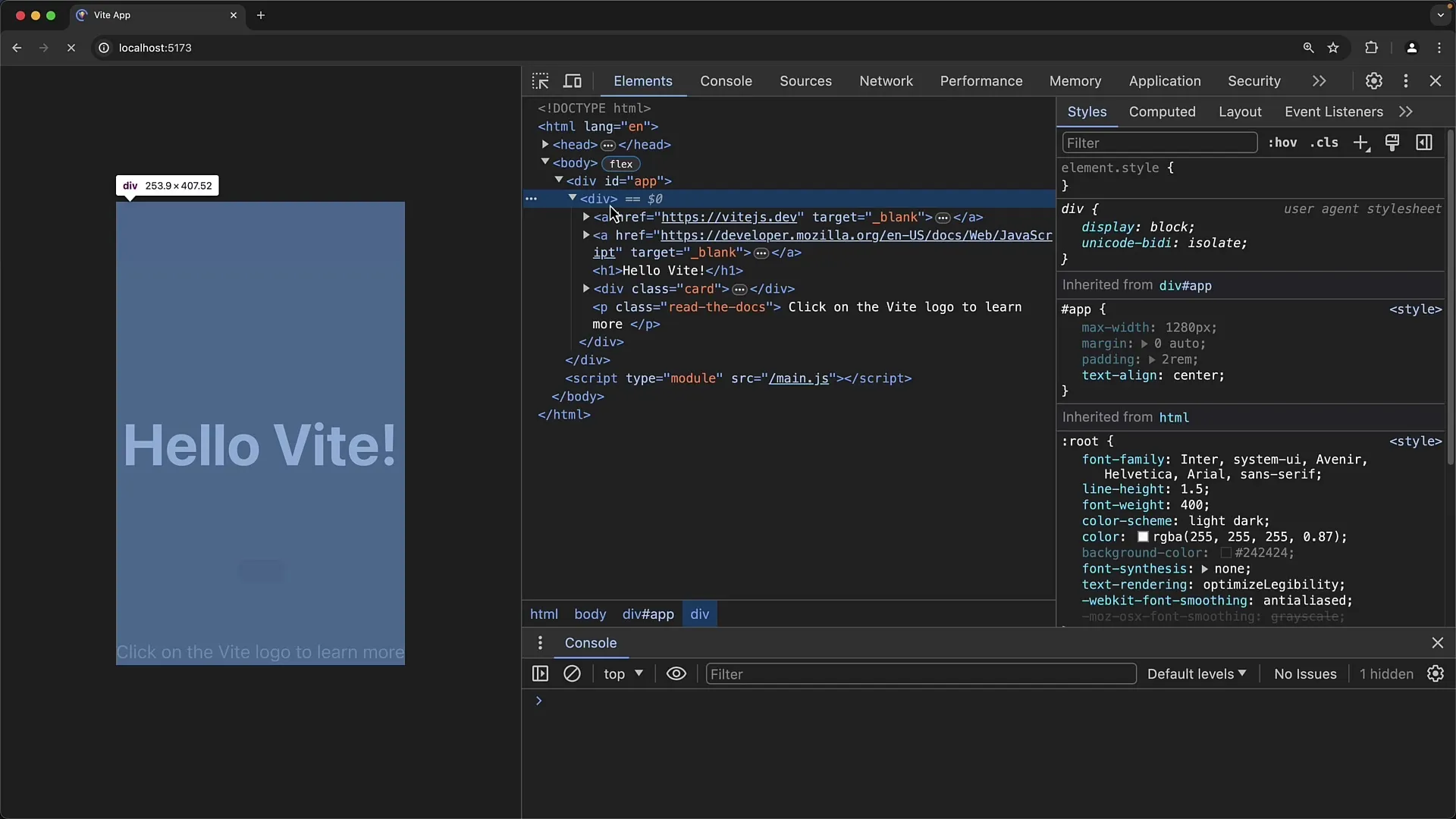
Interaksjon i koden
I konsollen kan du nå samhandle med HTML-elementene. For eksempel kan du sjekke id-en til en knapp og manipulere elementet ved å legge til event-lyttere. Dette åpner mange muligheter for interaksjon og tilpasning i appen din.
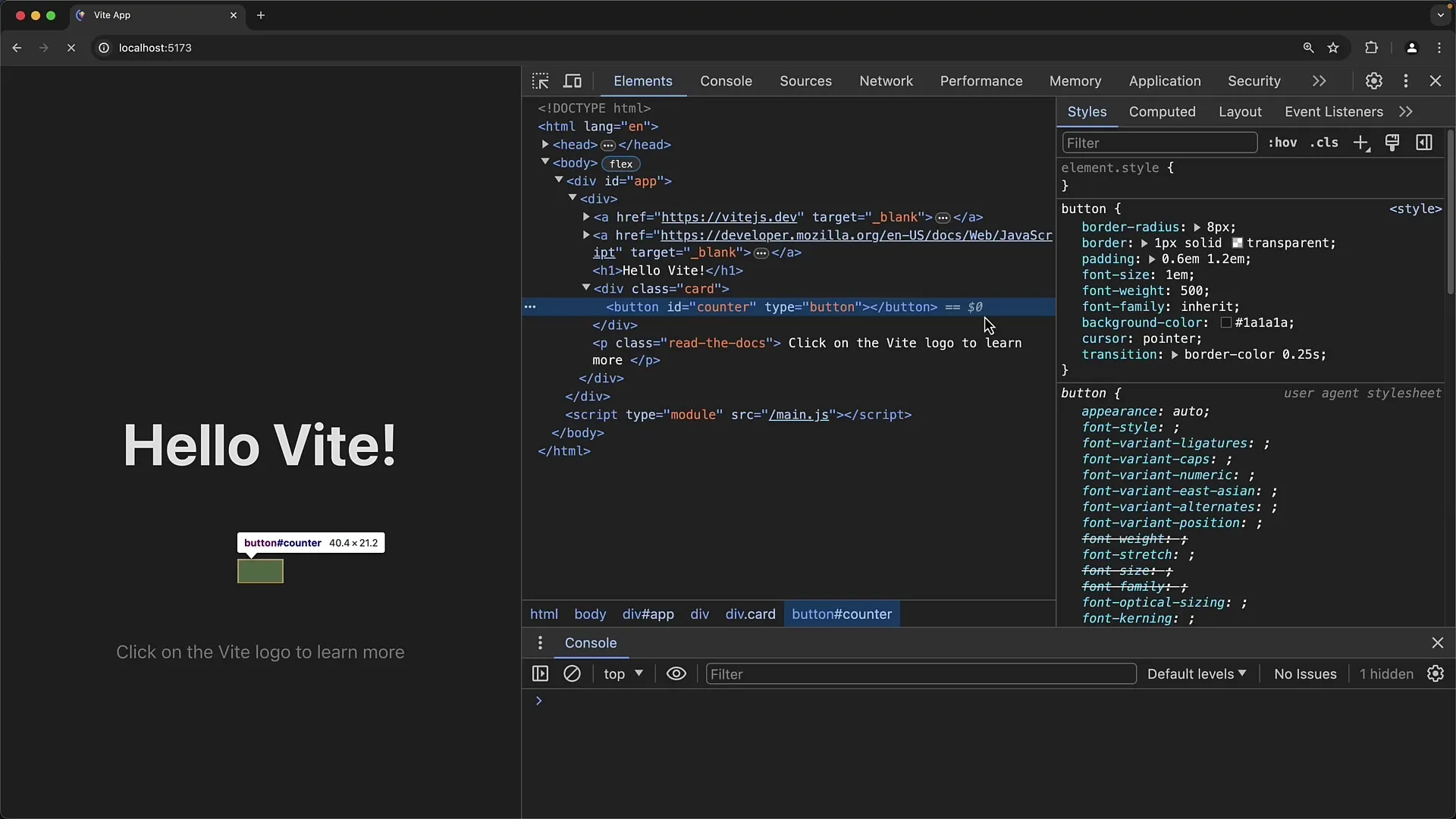
Du kan også bruke en enkel Alert-boks for å sikre at hendelsen utløses. Det er en enkel måte å teste JavaScript-ferdighetene dine på. Pass på at du gjør nødvendige justeringer for å faktisk vise Alert-boksen.
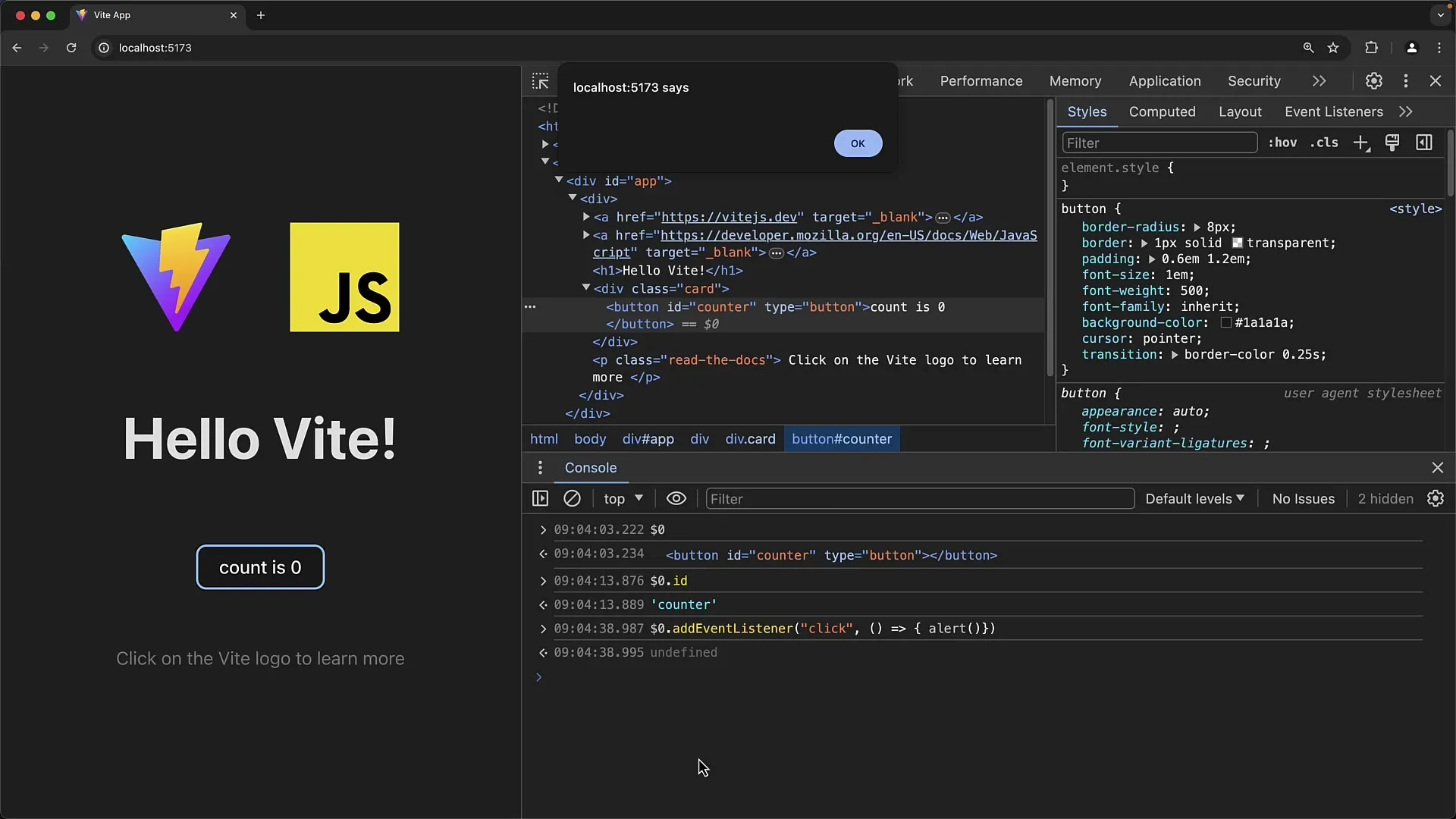
Utsikt mot neste prosjekt
Nå som du har satt opp prosjektet ditt vellykket, forbereder du deg på å lage ditt første skjema. I neste leksjon vil vi slette koden vi nettopp har skrevet og starte med å skrive HTML og opprette skjemaet.
På denne måten får du en grunnleggende forståelse for hvordan skjemaer fungerer i JavaScript og hvordan du effektivt kan bruke dem i prosjektene dine.
Oppsummering
I denne opplæringen har du lært hvordan du oppretter ditt første prosjekt i Visual Studio Code og starter med å utvikle web-skjemaer. Du har lært grunnleggende om installasjon og drift av en utviklingsserver, og hvordan du kan samhandle med HTML-elementer via JavaScript. Neste trinn vil være å lage vårt første web-skjema.
Ofte stilte spørsmål
Hvordan kan jeg installere Visual Studio Code?Du kan laste ned og installere Visual Studio Code fra den offisielle nettsiden.
Hva er Node.js?Node.js er et JavaScript kjøretidsmiljø som lar deg kjøre JavaScript på serveren.
Hvordan bruker jeg Chrome Developer-verktøyene?Høyreklikk på en side og velg "Inspect" for å åpne Developer-verktøyene. Der kan du utføre feilsøking og inspisere DOM-en.


